win7输入法图标不见了怎么调出来图标 win7输入法图标消失怎么找回
更新时间:2024-05-07 09:54:29作者:xiaoliu
Win7系统是目前广泛应用的操作系统之一,然而有时候用户在使用过程中会遇到一些问题,比如输入法图标不见了该如何调出来?输入法图标消失了怎么找回?这些问题常常让人困扰,在这种情况下,用户可以通过简单的操作来找回输入法图标,让操作系统恢复正常使用。接下来我们将介绍如何解决这个问题。
具体方法:
1、先用普通最常用的方法,从开始菜单中进入控制面板,然后把控制面板类别设置为“大图标”。

2、设置好大图标后,在控制面板中找到“区域和语言”这一项。
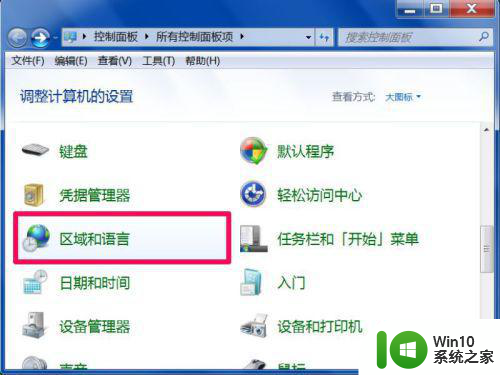
3、进入区域和语言窗口,选择“键盘和语言”选项卡,再从其下点击“更改键盘”铵钮。
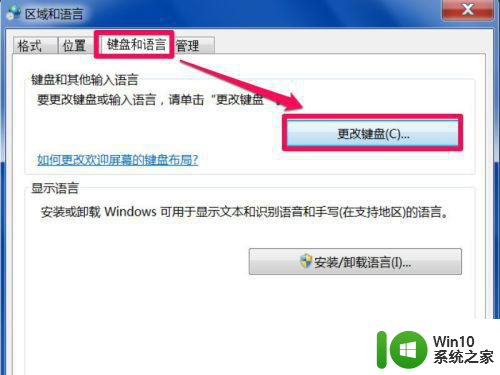
4、进入文本服务和输入语言窗口,选择“语言栏”这个选项卡。
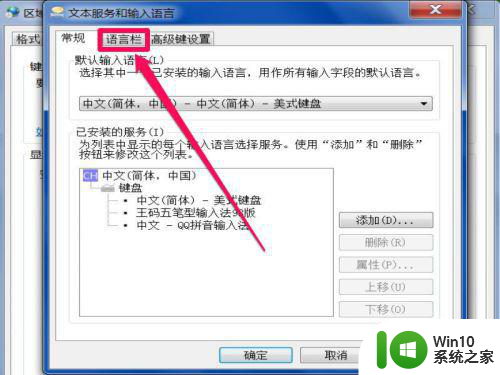
5、在语言栏界面中,选择“停靠于任务栏”这一项,然后按“确定”保存,设置就完成了。
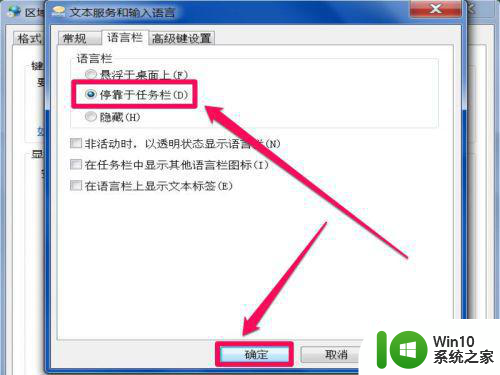
6、返回到桌面,再看看任务栏上有没有输入法图标,果然出现了。
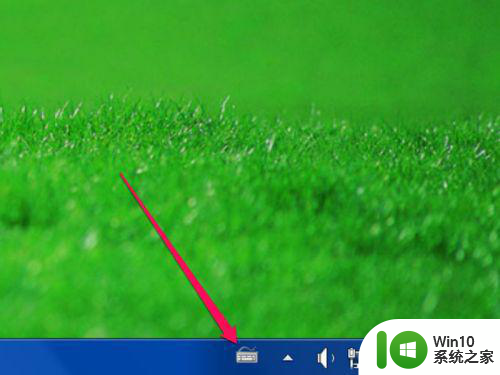
7、还有个快捷方法,打开“开始菜单”,启动“运行”程序,然后输入ctfmon命令,按“确定”,也可调出输入法图标。
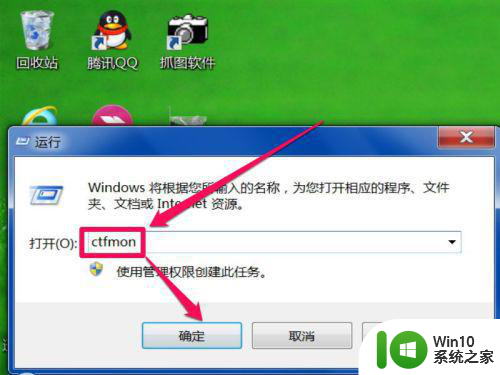
以上就是win7输入法图标不见了怎么调出来图标的全部内容,还有不清楚的用户就可以参考一下小编的步骤进行操作,希望能够对大家有所帮助。
win7输入法图标不见了怎么调出来图标 win7输入法图标消失怎么找回相关教程
- 找回win7的输入法图标的方法 如何在win7中找回输入法图标
- win7右下角输入法图标不见如何找回 w7系统输入法图标不见了怎么办
- win7电脑右下角输入法图标不见了如何解决 win7电脑输入法图标消失怎么办
- win7输入法键盘图标不见了怎么办 win7输入法的图标不见了如何解决
- win7系统输入法图标消失怎么恢复 win7右下角输入法图标找不到怎么解决
- win7桌面图标消失了怎么找回 win7桌面上的图标不见了怎么恢复到原来的状态
- win7重启后没有输入法图标怎么办 win7系统重启后找不到输入法图标怎么解决
- 找回win7开始图标的操作方法 win7开始图标不见了怎么办
- win7回收站图标丢失如何找回 win7回收站图标消失怎么办
- window7的任务拦输入法图标不显示怎么办 Windows7任务栏输入法图标消失解决方法
- 教你找回win7桌面图标的方法 win7桌面图标消失怎么办
- win7找回消失的蓝牙的方法 win7蓝牙图标不见怎么办
- window7电脑开机stop:c000021a{fata systemerror}蓝屏修复方法 Windows7电脑开机蓝屏stop c000021a错误修复方法
- win7访问共享文件夹记不住凭据如何解决 Windows 7 记住网络共享文件夹凭据设置方法
- win7重启提示Press Ctrl+Alt+Del to restart怎么办 Win7重启提示按下Ctrl Alt Del无法进入系统怎么办
- 笔记本win7无线适配器或访问点有问题解决方法 笔记本win7无线适配器无法连接网络解决方法
win7系统教程推荐
- 1 win7访问共享文件夹记不住凭据如何解决 Windows 7 记住网络共享文件夹凭据设置方法
- 2 笔记本win7无线适配器或访问点有问题解决方法 笔记本win7无线适配器无法连接网络解决方法
- 3 win7系统怎么取消开机密码?win7开机密码怎么取消 win7系统如何取消开机密码
- 4 win7 32位系统快速清理开始菜单中的程序使用记录的方法 如何清理win7 32位系统开始菜单中的程序使用记录
- 5 win7自动修复无法修复你的电脑的具体处理方法 win7自动修复无法修复的原因和解决方法
- 6 电脑显示屏不亮但是主机已开机win7如何修复 电脑显示屏黑屏但主机已开机怎么办win7
- 7 win7系统新建卷提示无法在此分配空间中创建新建卷如何修复 win7系统新建卷无法分配空间如何解决
- 8 一个意外的错误使你无法复制该文件win7的解决方案 win7文件复制失败怎么办
- 9 win7系统连接蓝牙耳机没声音怎么修复 win7系统连接蓝牙耳机无声音问题解决方法
- 10 win7系统键盘wasd和方向键调换了怎么办 win7系统键盘wasd和方向键调换后无法恢复
win7系统推荐
- 1 风林火山ghost win7 64位标准精简版v2023.12
- 2 电脑公司ghost win7 64位纯净免激活版v2023.12
- 3 电脑公司ghost win7 sp1 32位中文旗舰版下载v2023.12
- 4 电脑公司ghost windows7 sp1 64位官方专业版下载v2023.12
- 5 电脑公司win7免激活旗舰版64位v2023.12
- 6 系统之家ghost win7 32位稳定精简版v2023.12
- 7 技术员联盟ghost win7 sp1 64位纯净专业版v2023.12
- 8 绿茶ghost win7 64位快速完整版v2023.12
- 9 番茄花园ghost win7 sp1 32位旗舰装机版v2023.12
- 10 萝卜家园ghost win7 64位精简最终版v2023.12